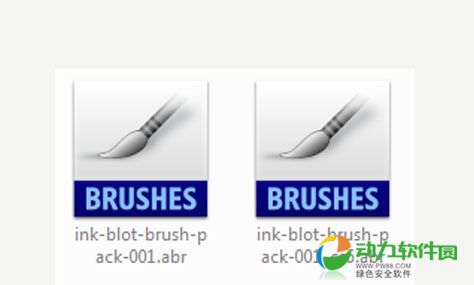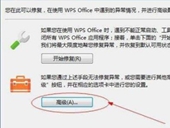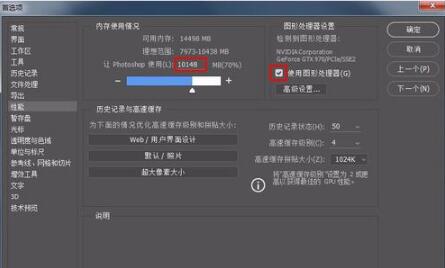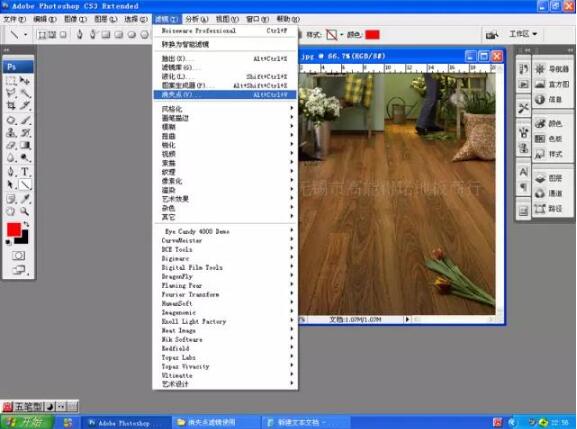ps怎么把皮肤变白 ps把皮肤变白方法教程
小编:动力软件园 时间:2019-05-27 09:35:21
ps怎么把皮肤变白?photoshop的用途越来越广,当你拍照的时候因为灯光问题显得皮肤很黑,想要用ps把皮肤变白,那你们知道操作方法吗,不知道也没关系,今天小编就给大家带来ps把皮肤变白方法教程。
ps怎么把皮肤变白
修白皮肤的方法很简单,首先打开Photoshop软件,然后把你要修改的图片导入到ps软件中,然后点击上面菜单栏的“图像”,再点击“应用图像”。
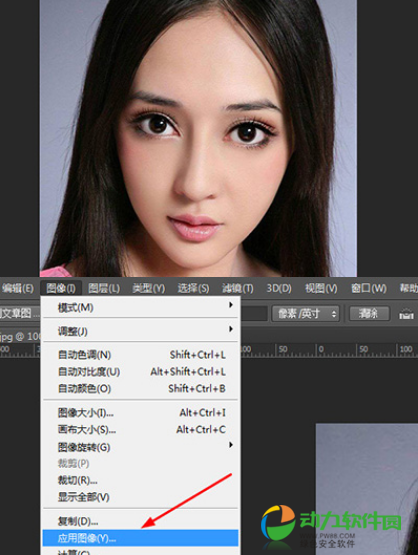
接着在弹出来的“应用图像”中进行调整:设置如下,通道:绿,混合:滤色,不透明度:55-70(这里要注意的是数值越高越白)。
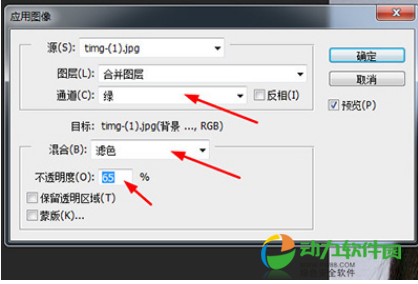
调整好后确定,你的漂亮脸蛋就变得白白的啦,很漂亮有木有,如果你觉得还是不满意,你可以在图层的不透明度中再次进行调整哦。

除了这种方法之外,还要一种操作比较麻烦的方法,你需要进入通道界面,按住Ctrl键不放,鼠标左键依次点击RGB图层,然后你会看到各个通道所进行选框的皮肤部位也不同,推荐选择一个适合皮肤的通道。
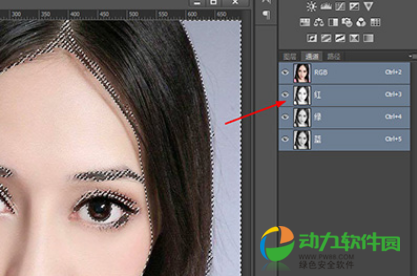
我们再回到图层页面,按CTRL+L打开色阶选项,拖动下方的滑动条即可调白你的皮肤哦。
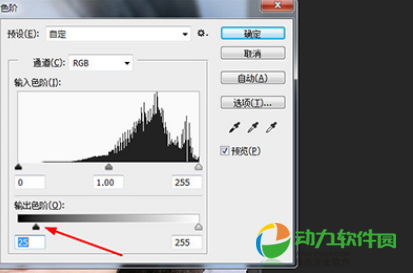
相关教程:ps如何把图片变清晰
好了,以上就是小编给大家带来ps怎么把皮肤变白方法教程,希望可以帮助到你,如果你还想了解更多软件教程,可以多多关注我们动力软件园获取更多内容哦。
相关阅读
排行榜